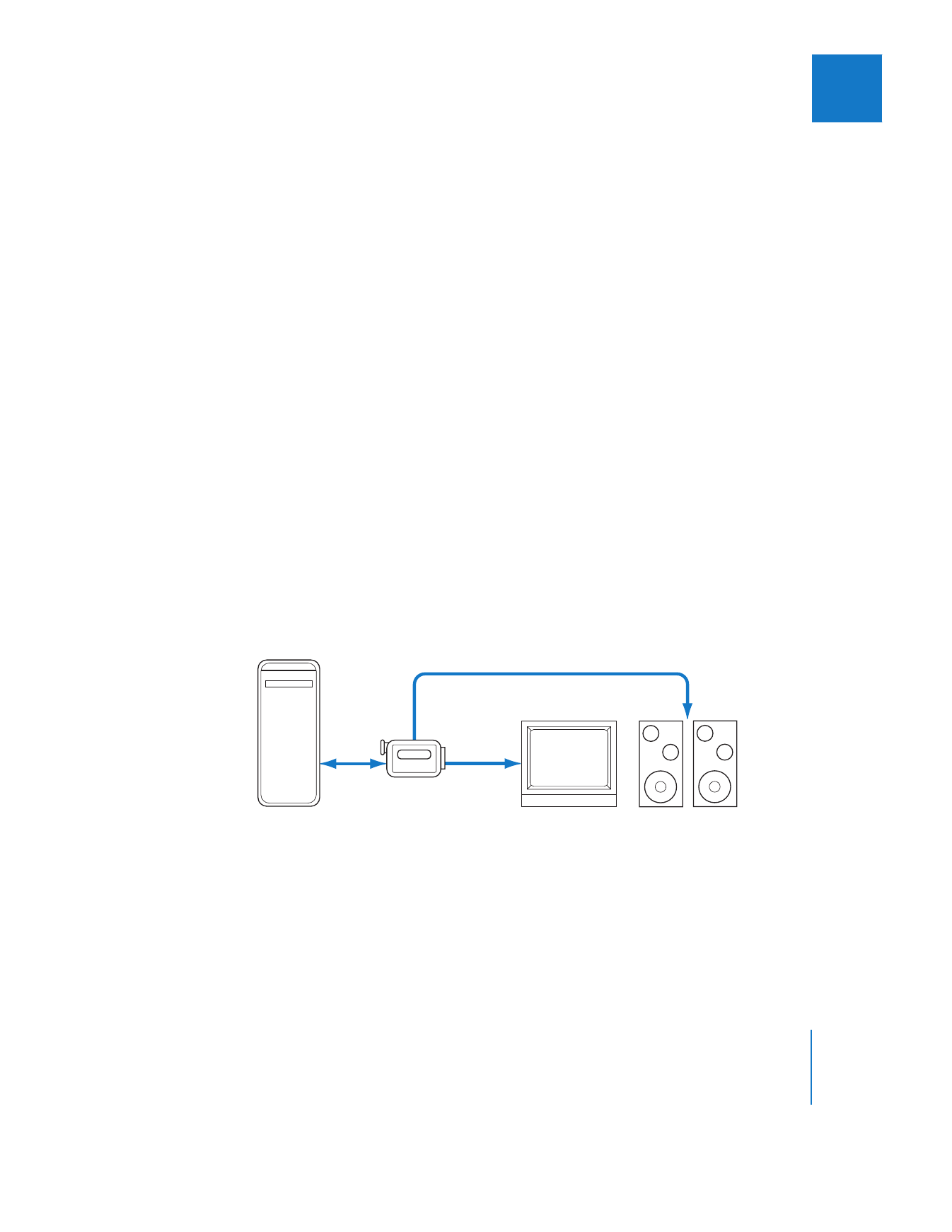
Anschließen eines DV-FireWire-Geräts an einen externen Monitor
Eine der gängigsten Final Cut Pro-Konfigurationen besteht aus DV-FireWire-Kompo-
nenten. Ein DV-Gerät (Camcorder, Videogerät oder FireWire-auf-Analog-Konverterbox)
konvertiert DV-Signale in analoge Video- und Audiosignale, die anschließend an einen
Videomonitor (und zwecks Kontrolle des Audiomaterials an Aktivlautsprecher) über-
tragen werden. Wenn Sie über eine Stereo-/Hifi-Anlage verfügen, können Sie den
Audioausgang des DV-Geräts auch mit einem der verfügbaren Kanäle dieses Stereo-
systems verbinden.
Gehen Sie wie folgt vor, um einen externen NTSC- oder PAL-Monitor an Ihr Schnitt-
system anzuschließen:
1
Installieren Sie zwischen dem FireWire-Anschluss Ihres Computers und dem FireWire-
Anschluss an Ihrem DV-Gerät ein FireWire-Kabel.
2
Verbinden Sie die analogen Videoausgänge des DV-Geräts mit einem externen
Videomonitor.
Audio
FireWire
Composite
oder S-Video
Computer
DV-Camcorder
im VTR-Modus
SD-Monitor
(Standard Definition)
Aktivlautsprecher
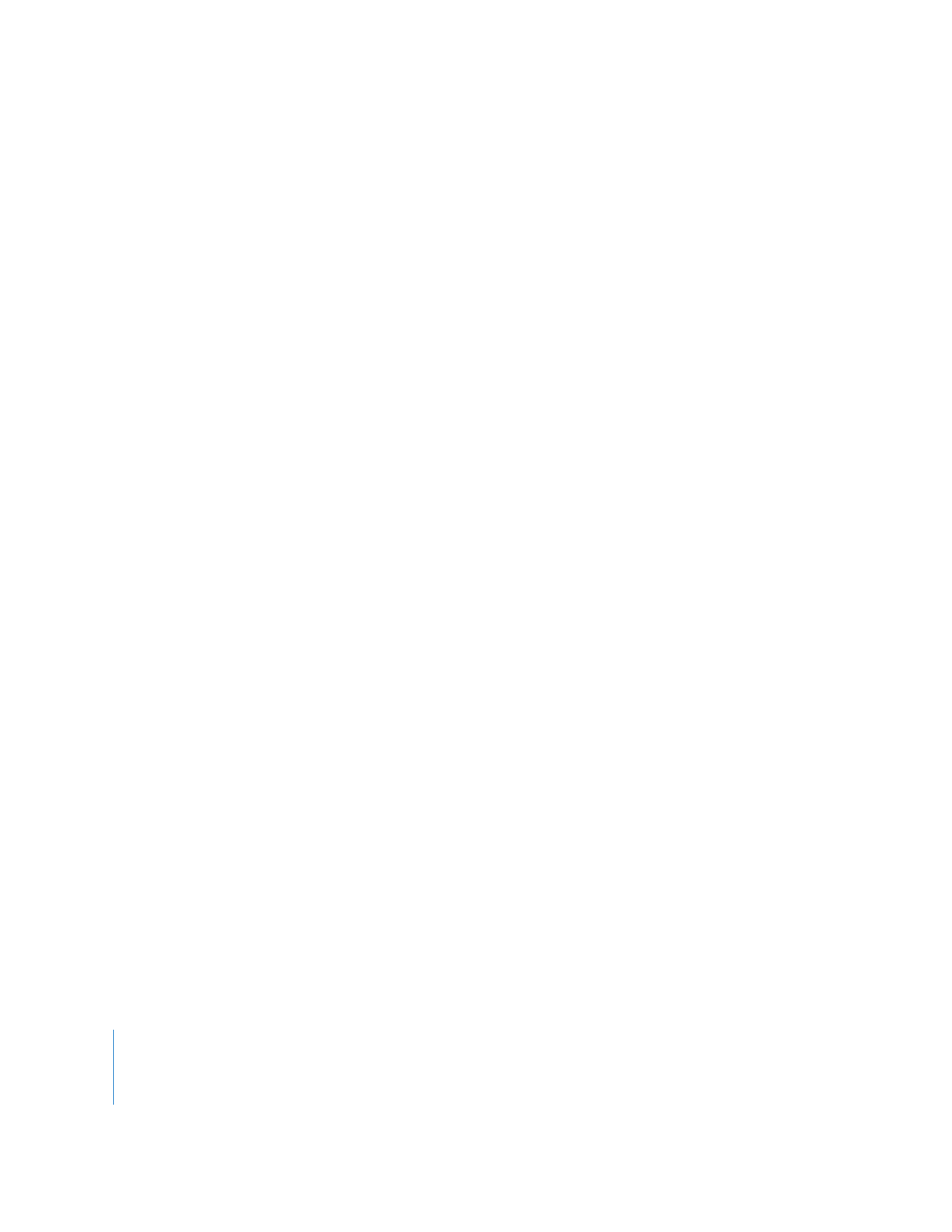
242
Teil III
Konfigurieren Ihres Schnittsystems
Abhängig vom Gerät kann die Videoausgabe ein Composite- oder S-Video-Signal sein,
für das entweder ein Cinch-, ein BCN- oder ein S-Videoanschluss erforderlich ist.
Gehen Sie wie folgt vor, um DVCPRO-HD-Videomaterial beim Bearbeiten/Schneiden
auf einem HD- oder SD-Monitor in der Vorschau zu betrachten:
1
Installieren Sie zwischen dem FireWire-Anschluss auf Ihrem Computer und dem
FireWire-Anschluss an Ihrem DVCPRO HD-Videorecorder ein FireWire-Kabel.
2
Führen Sie einen der folgenden Schritte aus:
 Abwärtskonvertierung und Anzeige auf einem SD-Monitor: Verbinden Sie den SDI- oder
Composite-Videoausgang Ihres Videorecorders mit einem SD-Monitor.
 Anzeige auf einem HD-Monitor: Verbinden Sie den HD-SDI-Videoausgang Ihres
DVCPRO HD-Videogeräts mit dem HD-SDI-Eingang des HD-Monitors.
3
Wählen Sie „Anzeigen“ > „Videowiedergabe“ > „DVCPRO HD“.
Wird das DVCPRO HD-Gerät nicht im Menü aufgeführt, müssen Sie das Gerät anschlie-
ßen und einschalten. Anschließend müssen Sie „Anzeigen“ > „A/V-Geräte aktualisieren“
auswählen.
4
Wählen Sie „Anzeigen“ > „Externe Videoanzeige“ > „Alle Bilder“ (oder drücken Sie die
Tastenkombination „Befehl-F12“).